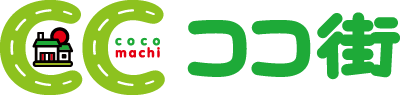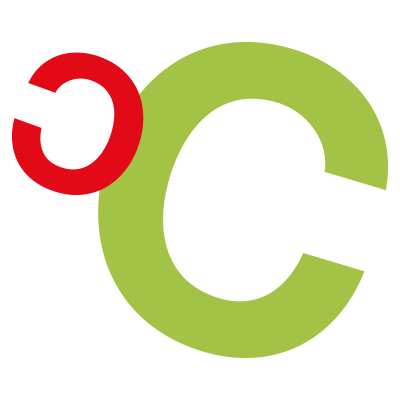例えば自社でWebコンテンツを自由に更新できるようにCMSを組んで、実際に記事を書き始めようとする誰もが直面する問題があります。それは、記事にぴったりのアイキャッチや本文画像をどうやって手に入れるかです。有料の写真サービスも沢山ありますが、それなりに高額のライセンス料を支払なわないといけないので躊躇してしまいますよね。
そこで、著作権フリーの画像を簡単に探すワザをいくつかご紹介します。
自力で著作権フリーの画像を検索する方法2種
著作権フリーの画像は検索サイトや写真サイトの「検索オプション」を使ってフィルタリングできる場合があります。ここでは検索サービス最大手であるGoogleと、定番の写真共有サイトFlickrを例に挙げて解説します。
Google画像検索で著作権フリーの画像を手に入れる
「Google画像」https://www.google.co.jp/imghpを利用した人は多いと思いますが、オプション指定をすることで簡単に著作権フリーの画像のみフィルタリングできることをご存知でしたか?
実際に画像を検索してみて、試してみましょう。画像を検索してずらっと候補の画像のサムネイルが出てきた段階で歯車アイコンをクリックをクリックして「検索オプション」を選択しましょう。いろんなオプションが出てきますが、一番下に「ライセンス」というプルダウンメニューがありますので、中身を見てみましょう。
「ライセンスでフィルタリングしない」
「自由に使用または共有できる」
「営利目的を含め自由に使用または共有できる」
「自由に使用共有、または変更できる」
「営利目的を含め自由に使用共有、または変更できる」
という選択肢が並んでいます。
この中で、そのまま使いたい場合には、「営利目的を含め自由に使用または共有できる」でフィルタリングしましょう。
トリミングしたり、合成したりして使いたい場合には、「営利目的を含め自由に使用共有、または変更できる」を選択します。
候補が絞られますので、その中から気に入ったものを使えばよいのです。
ただし、Google では、ライセンスが正当であるかの保障は行っていません。念のために画像を再利用する前に、画像掲載元のサイトのライセンス記述を確認するか問い合わせを行ってください。
Flickr画像検索で著作権フリーの画像を手に入れる
これもさっそく画像を検索して試してみましょう。候補の画像のサムネイルが出てきた段階で今度は左の方にある「Any license」という文字が出ているプルダウンメニューを開いてください。
「Any license」すべてのライセンス表示
「Allcreative commons」クリエイティブコモンズライセンスのみ表示
「Commercial use allowed」商用利用可能を表示
「Modifications allowed」改変可能を表示
「Commercial use & mods allowed」商用利用可能で改変可能を表示
「No known copyright restriction」著作権者不明
「U.S Government Work」アメリカ合衆国著作物
となっています。
そのまま使う場合には、「Commercial use allowed」を選択し、改変して使う場合には「Commercial use & mods allowed」を使えばいいでしょう。
著作権フリー画像を集めたサイトを利用する
上記の方法で自由に探すのも楽しいですが、時間がない!というWeb担当者の方は、各種著作権フリーのサイトをブックマークしておくことをおすすめします。
代表的なサイトとして下記のようなものがあります。
写真検索屋さん http://www.nairegift.com/freephoto/
「商用無料の写真検索さん」は、flickrから無料で商用利用可能な写真を検索するサービスです。検索した後に、flickrの著作権表示を含んだリンク用htmlを生成してくれるので非常に便利です。リンクを自分の作っている記事にコピペしてしまえば、著作権表示加工もする手間もありません。
IM FREE http://www.imcreator.com/free
デザイン性の高いハイクオリティーの写真素材が多いです。モデルさんは西洋人が多いです。写真のほかにもアイコンやボタンテンプレートなどもおいてあるので、社内のデザイナーさんにも教えてあげましょう。
photoAC http://www.photo-ac.com/
人物や動物などをはじめ、明るいイメージの素材が多いです。
フリー検索の他、「人物」「ビジネス」「生き物」「花・植物」「食べ物・飲み物」「町並み・建物」「医療・福祉」「交通・乗り物」「季節・行事」「自然・風景」「スポーツ」「エコ・環境」「美容・健康」「住宅・インテリア」「年賀状」「テクスチャ・背景」「布・クラフト」「小物・雑貨」「クレイアート」「外国」などのカテゴリから目的の画像を探せます。
足成 http://www.ashinari.com/
「自然・風景・景色」「花・植物」「建物・街並み」「飲食」「ビジネス関連」「乗り物・交通機関」「イベント・行事」「スポーツ」「音楽・楽器」」「小物・雑貨「模型・人形」「人物」「人物:女性モデル」「人物:男性モデル」「アーティスト」「動物・生き物」「干支」「テクスチャ」「その他」「強羅温泉でのモデル撮影」など、分かりやすいジャンルにまとまっています。
特に表情やポーズのバリエーションが豊富な人物関係の写真が充実しています。
PAKUTASO http://www.pakutaso.com/
ストーリー性のあるユニークな写真が特徴です。
「青髭男のモテ肌スキンケア」「中二病」「意識の低いダイエット写真素材」「中年の上司」「温泉旅館と恋人」「夜の密会」「女子高生の放課後」「ロシア人モデルの美容系素材」「赤ちゃんあるある素材」「できるビジネスマン」「恋人同士の接近シーンの素材」「ゾンビ写真」「フードコーディネーター作成の料理素材」「壁ドン特集」「よく使うハンドサイン」「孤独な男性」「自然食、オーガニック系食材」「ちくしょう。転職だ!と叫びたくなる写真素材」「コワーキングスペース」「作業服姿で働くいい男」「ゆるふわ女子」「給料安すぎ!」
など、使い方を間違えなければ非常に効果的なインパクトある写真が手に入ります。
まとめ
以上、著作権フリーの画像を簡単に手に入れる方法をご紹介しました。はっきりしたイメージが決まっている場合にはGoogleやFlickrの検索機能を使えば、短時間でお目当ての写真が見つかりますし、漠然としたイメージから探したい場合には著作権フリー専門サイトのナビゲーションを使えば、手間が省けるでしょう。
こうしたサイトの使い方を知っておけば、自社メディアに掲載するコンテンツ記事の説得力もぐっと増してきます。しっかりと著作権をクリアした画像を使うことでクレームの心配もなくなりますので、ぜひ使いこなしてください。